 In fast allen modernen Geräten gibt es einen Modus zum Anzeigen von Datum und Uhrzeit auf dem Bildschirm. Dies ist für eine genaue Synchronisierung der Arbeit und die Interaktion mit anderen Benutzern im Internet erforderlich. In unserem täglichen Leben ist es unerlässlich, die genaue Uhrzeit und Nummer zu kennen, um genau zu navigieren und einen bestimmten Zeitplan einzuhalten.
In fast allen modernen Geräten gibt es einen Modus zum Anzeigen von Datum und Uhrzeit auf dem Bildschirm. Dies ist für eine genaue Synchronisierung der Arbeit und die Interaktion mit anderen Benutzern im Internet erforderlich. In unserem täglichen Leben ist es unerlässlich, die genaue Uhrzeit und Nummer zu kennen, um genau zu navigieren und einen bestimmten Zeitplan einzuhalten.
Natürlich ist unser Zeitmesssystem nicht perfekt, aber mit den richtigen Einstellungen können Sie die relative Konstanz beibehalten. Daher ist es sehr wichtig, die Sensoren richtig zu konfigurieren und mit der Zeitzone zu synchronisieren, in der sich der Benutzer befindet. Fast alle modernen Computer verfügen über verschiedene Anpassungsmethoden. In unserem Artikel werden wir uns jeden einzelnen genauer ansehen und nützliche Tipps für die Einrichtung geben.
Wichtig! In einigen Fällen kann ein Zeitfehler während eines Systemneustarts auf ein Problem mit der Festplatte hindeuten. Bei einem wiederkehrenden Problem ist eine Fragmentierung der Festplatte möglich. Wenden Sie sich in diesem Fall an einen Spezialisten für hilfe
Wie ändere ich die Zeit unter Windows 10?
Artikelinhalt
- Wie ändere ich die Zeit unter Windows 10?
- Warum "überspringt" die Zeit auf dem Laptop von selbst?
 Die Gründe, warum Sie die Zeitanzeige ändern müssen, können unterschiedlich sein. Abhängig davon ist das Prinzip der Anpassung unterschiedlich. Normalerweise werden bei allen modernen Geräten die Werkseinstellungen automatisch eingestellt. Wenn Sie das System zum ersten Mal einschalten, werden Sie aufgefordert, die Einstellungen zu ändern. Wenn alles zu Ihnen passt, können Sie die eingegebenen Parameter belassen. Nehmen Sie gegebenenfalls Anpassungen vor. Sie können eine der folgenden Optionen verwenden:
Die Gründe, warum Sie die Zeitanzeige ändern müssen, können unterschiedlich sein. Abhängig davon ist das Prinzip der Anpassung unterschiedlich. Normalerweise werden bei allen modernen Geräten die Werkseinstellungen automatisch eingestellt. Wenn Sie das System zum ersten Mal einschalten, werden Sie aufgefordert, die Einstellungen zu ändern. Wenn alles zu Ihnen passt, können Sie die eingegebenen Parameter belassen. Nehmen Sie gegebenenfalls Anpassungen vor. Sie können eine der folgenden Optionen verwenden:
- Am bequemsten ist es, das System automatisch mit der Zeitzone zu synchronisieren. Klicken Sie dazu mit der rechten Maustaste auf das Symbol mit dem Bild des Wählrads in der unteren rechten Ecke. Wählen Sie aus der Liste der angezeigten Aktionen die Zeile "Datum und Uhrzeit ändern" aus. Danach sollte ein Dialogfeld mit den Optionen angezeigt werden. Wählen Sie die automatische Zeiteinstellung im entsprechenden Abschnitt. Diese Methode eignet sich, wenn die Zeitzone mit der Einstellung im Computer übereinstimmt.
- Im zweiten Fall müssen Sie die Zeitzone einstellen. Rufen Sie dazu wie oben beschrieben das Hauptmenü für Datum und Uhrzeit auf. Danach gehen Sie zu dem entsprechenden Abschnitt, in der Zeile mit der Wahl der Zeitzone, stellen Sie die notwendige Region des Wohnsitzes ein. In einigen Modellen müssen Sie zuerst die automatische Erkennung von Zeitindikatoren deaktivieren.
- Wenn das System während der vorherigen Methoden falsche Daten anzeigt, ist es möglich, die Anzeige manuell anzupassen. Gehen Sie dazu wie bisher zum Abschnitt Regulierung des gewünschten Indikators. Wählen Sie im folgenden Fenster den Punkt "Datum und Uhrzeit ändern" und klicken Sie auf die Schaltfläche "Ändern". Geben Sie alle Werte manuell ein und speichern Sie die Änderungen. Schließen Sie das Fenster und überprüfen Sie die Anzeige in der unteren rechten Ecke des Bildschirms.
Es gibt andere Möglichkeiten, um den gewünschten Parameter zu bestimmen. Sie können die Systemsteuerung, die Befehlszeile oder das Menü "Start" durchsuchen. Ihre Hauptaufgabe bleibt gleich. Wenn Sie den gewünschten Abschnitt erreicht haben, verwenden Sie die oben beschriebenen Methoden, um alle Indikatoren korrekt und schnell zu konfigurieren.
Wichtig! In verschiedenen Gerätemodellen und Betriebssystemen kann der Pfad zu den Einstellungen aufgrund der geänderten Benutzeroberfläche leicht abweichen. Lassen Sie sich von den wichtigsten Punkten leiten, um schnell den notwendigen Weg zu finden.
Warum "überspringt" die Zeit auf dem Laptop von selbst?
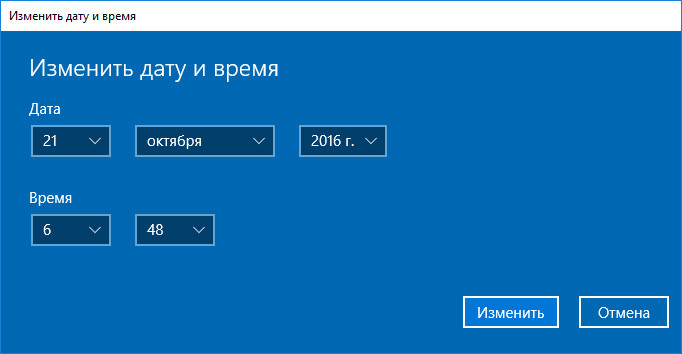 Bei längerem Gebrauch stellen Benutzer manchmal eine Änderung der Anzeigen fest, als ob die Uhr unabhängig stoppt und startet. Dies kann neben der Unbequemlichkeit der Orientierung als Hinweis auf schwerwiegende Störungen und Fehlfunktionen im System dienen. Am häufigsten ist der Grund für dieses Phänomen wie folgt:
Bei längerem Gebrauch stellen Benutzer manchmal eine Änderung der Anzeigen fest, als ob die Uhr unabhängig stoppt und startet. Dies kann neben der Unbequemlichkeit der Orientierung als Hinweis auf schwerwiegende Störungen und Fehlfunktionen im System dienen. Am häufigsten ist der Grund für dieses Phänomen wie folgt:
- Die Zeitzone, in der Sie sich befinden, stimmt nicht mit der im System festgelegten Zeitzone überein.
- Die Motherboard-Batterien sind schwach.
- Fehler in Software und Treibern, veraltete Version.
- Eine Fehlfunktion der Festplatte, die über einen längeren Zeitraum verwendet wird, kann in Komponenten unterteilt werden, sodass es für das System jedes Mal schwieriger wird, Dateien in Teilen zu sammeln. Dadurch verlangsamt sich die Arbeit und alle grundlegenden Parameter gehen verloren.
Wenn eine unabhängige Lösung des Problems keine Ergebnisse liefert, sollten Sie sich an eine Werkstatt oder ein Servicecenter wenden.


